
Windows 7 တွင်သီးခြား disk space တစ်ခုကို archive လုပ်ရန်တာဝန်ယူထားသော built-in custom element တစ်ခုရှိသည်။ ၎င်းသည်ဖိုင်များကိုအရံသိမ်း။ မည်သည့်အချိန်တွင်မဆိုပြန်ယူရန်ခွင့်ပြုသည်။ သို့သော်၊ ထိုကဲ့သို့သောကိရိယာများကိုလူတိုင်းမလိုအပ်ဘဲလုပ်ငန်းစဉ်၏စဉ်ဆက်မပြတ်လုပ်ဆောင်မှုသည်သက်သောင့်သက်သာရှိသောအလုပ်ကိုသာအနှောင့်အယှက်ပေးသည်။ ဤကိစ္စတွင်ဝန်ဆောင်မှုကိုပိတ်ထားရန်အကြံပြုသည်။ ဒီနေ့ကျွန်တော်တို့ဒီအဆင့်ကိုအဆင့်ဆင့်သွားပါမည်။
မော်ကွန်းတင်ခြင်းကို Windows 7 တွင်ပိတ်ပါ
ညွှန်ကြားချက်များကိုလွယ်ကူစွာသွားလာနိုင်ရန်အတွက်လုပ်ငန်းကိုအဆင့်များခွဲထားသည်။ ဒီခြယ်လှယ်မှုတွေလုပ်ဆောင်ဖို့ဘာမှမခက်ခဲပါ၊ အောက်ပါလမ်းညွှန်ချက်များကိုဂရုတစိုက်လိုက်နာပါ။
အဆင့် ၁ - အချိန်ဇယားကိုပိတ်လိုက်ပါ
ပထမ ဦး ဆုံးအနေဖြင့်၊ ၀ န်ဆောင်မှုအားအနာဂတ်တွင်အသုံးမ ၀ င်စေရန်အတွက်မော်ကွန်းတင်သည့်အချိန်ဇယားကိုဖယ်ရှားရန်အကြံပြုသည်။ အရန်ကူးခြင်းများယခင်ကတက်တက်ကြွကြွလုပ်ဆောင်မှသာ၎င်းသည်လိုအပ်သည်။ Deactivate လုပ်ရန်လိုအပ်ပါကဤအဆင့်ကိုလိုက်နာပါ။
- မီနူးမှတဆင့် စတင်ပါ သွားပါ "Control Panel".
- ပွင့်လင်းအပိုင်း အရန်ကူးခြင်းနှင့်ပြန်လည်ယူခြင်း.
- ဘယ်ဘက် panel တွင် link ကိုရှာပြီးနှိပ်ပါ ဇယားကိုပိတ်ပါ.
- ကဏ္ in ရှိဤအချက်အလက်များကိုကြည့်ခြင်းဖြင့်အချိန်ဇယားကိုအောင်မြင်စွာပိတ်ထားကြောင်းသေချာပါစေ ဇယား.




တစ်အမျိုးအစားသို့ပြောင်းရွှေ့သောအခါ အရန်ကူးခြင်းနှင့်ပြန်လည်ယူခြင်း သင်အမှား 0x80070057 ကိုရပြီ, သင်ပထမ ဦး ဆုံးပြုပြင်ရန်လိုအပ်ပါလိမ့်မယ် ကံကောင်းထောက်မစွာ၊ ၎င်းသည်ကလစ်အနည်းငယ်ဖြင့်ပြုလုပ်သည်။
- ပြန်သွားပါ "Control Panel" နှင့်ဤအချိန်အပိုင်းကိုသွားပါ "အုပ်ချုပ်ရေး".
- သင်လိုင်းကိုစိတ်ဝင်စားသောစာရင်းတွင်ပါ Task Scheduler။ ဘယ်ဘက်ခလုတ်နှင့်၎င်းကိုနှစ်ချက်နှိပ်ပါ။
- Directory ကိုချဲ့ပါ "Task Scheduler စာကြည့်တိုက်" နှင့်ဖိုလ်ဒါဖွင့်လှစ် Microsoft - "Windows".
- ရှာရန်စာရင်းကိုအောက်သို့ဆွဲချပါ "WindowsBackup"။ အလယ်ပိုင်းရှိဇယားသည်ရပ်တန့်ထားရန်လိုအပ်သည့်အလုပ်အားလုံးကိုပြသသည်။
- လိုအပ်တဲ့လိုင်းကိုရွေးချယ်ပြီးညာဘက် panel မှာခလုတ်ကိုနှိပ်ပါ ပိတ်ပါ.





ဤလုပ်ငန်းစဉ်ပြီးပါကသင်၏ကွန်ပျူတာကိုပြန်လည်စတင်ပါ အရန်ကူးခြင်းနှင့်ပြန်လည်ယူခြင်းပြီးတော့အဲဒီမှာအချိန်ဇယားကိုပိတ်ထားပါ။
အဆင့် ၂ - Created Archives ကိုပယ်ဖျက်ပါ
သိုoptionမဟုတ်ူပန်ထားလိုပ to ကသင့်ကန်ြပ hard တြာအတငြ်းသို space တင်ပို space ူခင်းူပလြုပ်လိုပ earlier ကအစောပိုင်းကဖန်တီးခဲ့သောဖိုင်မdeleteားကိုဖdeleteက်ိုိံင်ပ။ သည်။ ဒီလုပ်ဆောင်ချက်ကိုအောက်ပါအတိုင်းလုပ်ဆောင်တယ် -
- ဖွင့် အရန်ကူးခြင်းနှင့်ပြန်လည်ယူခြင်း link ကိုလိုက်နာပါ "အာကာသစီမံခန့်ခွဲမှု"
- တစ်စိတ်တစ်ပိုင်းအတွက် ဒေတာဖိုင်ဖိုင်တွဲ ခလုတ်ကိုနှိပ်ပါ မော်ကွန်းတိုက်ကြည့်ပါ.
- ပြသထားသည့်အရန်ကူးထားသည့်ကာလစာရင်းများတွင်မလိုအပ်သောမိတ္တူအားလုံးကို ရွေးချယ်၍ ၎င်းတို့ကိုပယ်ဖျက်ပါ။ ခလုပ်ကိုနှိပ်ခြင်းဖြင့်လုပ်ငန်းစဉ်ကိုပြီးအောင်လုပ်ပါ။ ပိတ်.



ယခုအချိန်တွင်ဖန်တီးထားသော backup များအားအချိန်ကာလတစ်ခုအထိထည့်သွင်းထားသည့် hard drive (သို့) ဖြုတ်တပ်နိုင်သောမီဒီယာမှဖျက်လိုက်သည်။ နောက်တစ်ဆင့်သို့ဆက်သွားပါ။
အဆင့် ၃။ Backup ၀ န်ဆောင်မှုကိုပိတ်ခြင်း
အကယ်၍ သင်သည် archive လုပ်ခြင်းဝန်ဆောင်မှုကိုသင်ကိုယ်တိုင် disable လုပ်ထားပါက၊ ၎င်းသည်ပထမ ဦး ဆုံးကိုယ်တိုင် manually မပါဘဲဤအလုပ်ကိုဘယ်တော့မှစတင်မည်မဟုတ်ပါ။ ဤ ၀ န်ဆောင်မှုကိုသက်ဆိုင်ရာမီနူးမှတဆင့်အခြားသူများနှင့်အတူတူဖြစ်သည်။
- In "Control Panel" ဖွင့်လှစ်အပိုင်း "အုပ်ချုပ်ရေး".
- အတန်းကိုရွေးပါ "ဝန်ဆောင်မှုများ".
- ဘယ်မှာရှာရမည့်စာရင်း၏အောက်တွင်အနည်းငယ်ဆင်းသွားပါ Block Level မော်ကွန်းတင်ခြင်းဝန်ဆောင်မှု။ LMB ကိုနှစ်ချက်နှိပ်ပါ။
- သင့်လျော်သောပစ်လွှတ်အမျိုးအစားကိုသတ်မှတ်ပြီးခလုတ်ကိုနှိပ်ပါ ရပ်ပါ။ သင်မထွက်ခွာမီအပြောင်းအလဲများကိုအသုံးချပါ။




ပြီးသွားတဲ့အခါသင့် PC ကို restart လုပ်ပါ။
အဆင့် 4: Notification ပိတ်ပါ
Archive ကို configure လုပ်ရန်အကြံပြုထားကြောင်းအမြဲတမ်းသတိပေးနေသည့်စိတ်ရှုပ်စရာကောင်းသော system notification ကိုဖယ်ရှားရန်သာကျန်တော့သည်။ သတိပေးချက်များကိုအောက်ပါအတိုင်းဖျက်ပစ်သည်။
- ဖွင့် "Control Panel" အဲဒီမှာအမျိုးအစားရွေးချယ်ပါ ပံ့ပိုးမှုစင်တာ.
- မီနူးကိုသွားပါ Support Center တည်ဆောက်ပုံ.
- မဖြုတ်ပါ Windows ကို Backup လုပ် နှိပ်လိုက် အိုကေ.

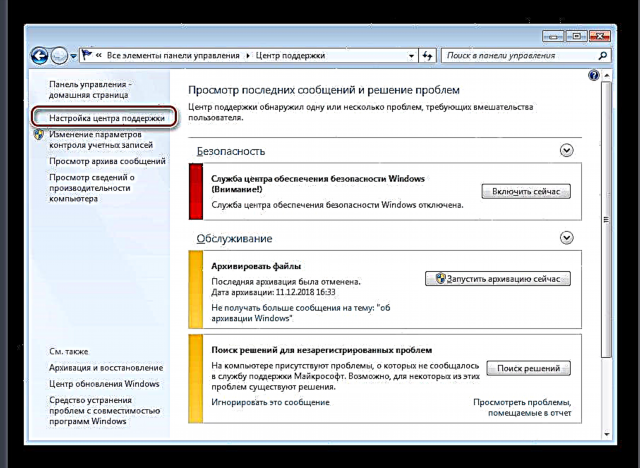

စတုတ္ထအဆင့်မှာနောက်ဆုံးဖြစ်သည်။ ယခု Windows 7 operating system ရှိ archiving tool သည်အမြဲတမ်းပိတ်ထားသည်။ သင့်တော်သောအဆင့်များကိုလိုက်နာခြင်းဖြင့်သင်ကိုယ်တိုင်စတင်မလုပ်မချင်းသူသည်သင့်ကိုအနှောင့်အယှက်ပေးလိမ့်မည်မဟုတ်ပါ။ ဤခေါင်းစဉ်နှင့် ပတ်သက်၍ သင့်တွင်မေးခွန်းများရှိနေသေးသည်ဆိုလျှင်မှတ်ချက်များတွင်သူတို့ကိုအခမဲ့မေးမြန်းပါ။
ထပ်မံကြည့်ရှုပါ - Windows 7 ရှိစနစ်ဖိုင်များကိုပြန်ယူပါ











